Per scandire un documento con formato più grande di un A4/Lettera, piegare il documento a metà e caricarlo o inserirlo in ScanSnap. Le immagini delle pagine di sinistra e destra di un documento piegato a metà sono automaticamente unite quando il documento è scandito. Per scandire un documento con formato più grande di un A4/Lettera, caricare o inserire il documento in ScanSnap, utilizzando il Trasporto fogli opzionale. Eseguire la scansione del Trasporto fogli con un documento piegato a metà posizionato all'interno per unire automaticamente le immagini per entrambi i lati del documento.
Nota: è possibile caricare ed effettuare la scansione di più Trasporti fogli in un'unica operazione con ScanSnap.
Quando si salva le immagini scandite direttamente da ScanSnap in una cartella di rete, le immagini delle pagine di destra e di sinistra di un documento piegato a metà non verranno unite.
Le immagini scandite vengono unite automaticamente quando viene scandito un documento che soddisfa le seguenti condizioni:
Se le immagini scansionate non vengono unite automaticamente, è possibile unire l'immagine del lato a fronte e l'immagine del retro in un'immagine a doppia pagina dopo la scansione.
Per un documento le cui immagini scandite che non sono unite automaticamente, è possibile utilizzare lo strumento opzionale Trasporto fogli per scandire il documento e unire automaticamente le immagini scandite.
-
Tirare il vassoio
 su ScanSnap. Estrarre l'estensione
su ScanSnap. Estrarre l'estensione  e il vassoio
e il vassoio  su ScanSnap. Estrarre l'estensione
su ScanSnap. Estrarre l'estensione  su ScanSnap.
su ScanSnap.
- Piegare il documento a metà con il lato da scandire rivolto verso l'esterno.
- Caricare il documento su ScanSnap o inserire il documento in ScanSnap.
Inserire il documento direttamente nell'alimentatore manuale. Accertarsi che il documento sia inserito in ScanSnap e tenerlo saldamente.
Inserire il documento direttamente nella sezione di alimentazione. Accertarsi che il documento sia inserito in ScanSnap e tenerlo saldamente.
-
Allineare le guide laterali con entrambe le estremità dei documenti.
ATTENZIONE
-
Verificare che la linguetta di supporto documenti sia aperta.
In caso contrario, potrebbe verificarsi un inceppamento della carta.
Se la linguetta di supporto documenti è chiusa, sollevarla con le dita.
-
Se la linguetta di supporto documenti fuoriesce, contattare il distributore/rivenditore presso il quale è stato acquistato il prodotto.
-
Specificare il metodo di alimentazione sul pannello a sfioramento. Premere l'icona dell'impostazione modalità feed
 sul pannello a sfioramento e selezionare [Scansione manuale] nella schermata [Impostazione modalità feed].
sul pannello a sfioramento e selezionare [Scansione manuale] nella schermata [Impostazione modalità feed].
 Premere la freccia nella parte inferiore del pannello a sfioramento per visualizzare le impostazioni di scansione.
Premere la freccia nella parte inferiore del pannello a sfioramento per visualizzare le impostazioni di scansione.
 In [Feed] che viene visualizzata quando si preme l'icona feed, selezionare [Scansione manuale (Unione fronte/retro)].
In [Feed] che viene visualizzata quando si preme l'icona feed, selezionare [Scansione manuale (Unione fronte/retro)].
Per dettagli sulle voci di impostazione dell'alimentazione, consultare Schermate mostrate sul pannello a sfioramento.
Per dettagli sulle voci della modalità di alimentazione, consultare Schermate mostrate sul pannello a sfioramento.
-
Caricare il documento su ScanSnap o inserire il documento in ScanSnap.
- Piegare il documento a metà con il lato da scandire rivolto verso l'esterno.
- Aprire il Trasporto fogli per rilegare il documento.
- Caricare il Trasporto fogli in ScanSnap.
Allineare le guide laterali con entrambe le estremità del Trasporto fogli.
Inserire il Trasporto fogli direttamente nella sezione di alimentazione. Accertarsi che il Trasporto fogli sia inserito in ScanSnap e tenerlo saldamente.
-
Modificare le impostazioni di un profilo.
- Visualizzare sul computer la Finestra di scansione di ScanSnap Home.
- Cliccare il tasto [Modifica profili]
 per visualizzare la finestra [Modifica profili].
per visualizzare la finestra [Modifica profili].
- Modificare le impostazioni di un profilo nella finestra [Modifica profili].
-
Chiudere la finestra [Impostazioni del Trasporto fogli] e la finestra [Opzione di alimentazione] cliccando sul pulsante [OK].
-
Cliccare il pulsante [Salva] nella finestra [Modifica profili].
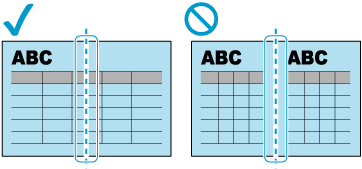
 su ScanSnap.
su ScanSnap. su ScanSnap.
su ScanSnap.




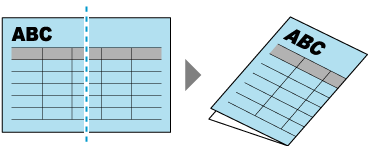
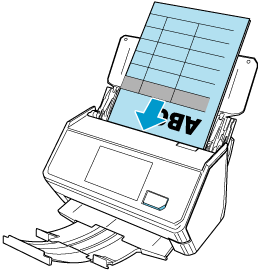
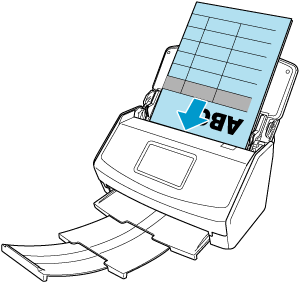
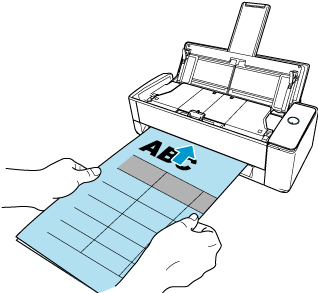











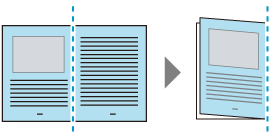
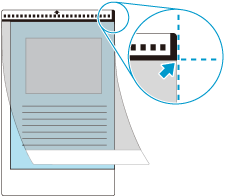
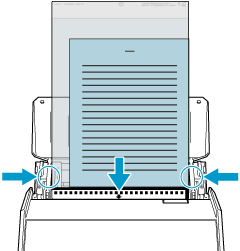
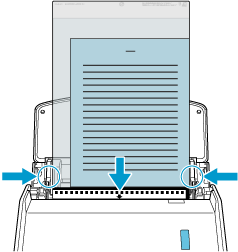



 Selezionare [Fronte-retro] per [Lato di scansione].
Selezionare [Fronte-retro] per [Lato di scansione].
![Finestra [Modifica profili]](../../../jp/pc/images/common/ope_PF_edit_01.png)
![Finestra [Modifica profili]](../../../jp/pc/images/common/ope_PF_edit_old_01.png)
![Finestra [Modifica profili]](../../../jp/pc/images/common/ope_PF_edit_old_02.png)


![Finestra [Opzione di alimentazione]](../../../jp/pc/images/common/ope_PF_edit_feed_01.png)
![Finestra [Opzione di alimentazione]](../../../jp/pc/images/common/ope_PF_edit_feed_02.png)


![Finestra [Impostazioni del Trasporto fogli]](../../../jp/pc/images/common/ope_PF_edit_feed_cs_01.png)
![Finestra [Impostazioni del Trasporto fogli]](../../../jp/pc/images/common/ope_PF_edit_feed_cs_02.png)